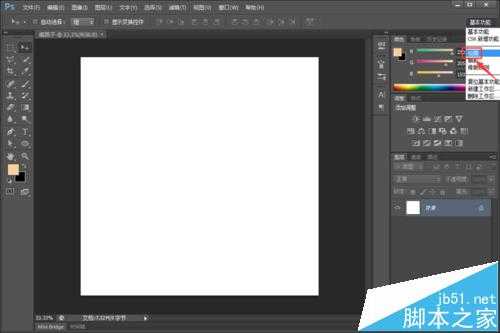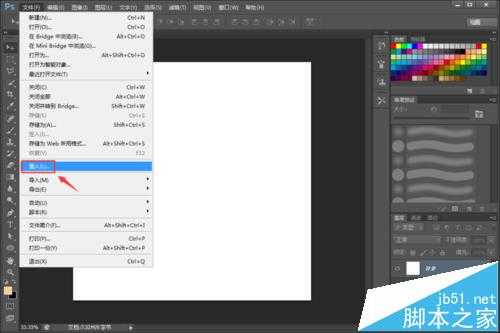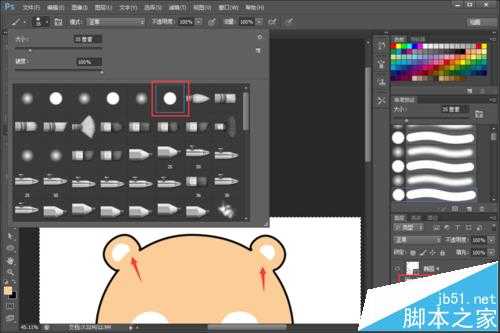写经验的朋友相信一定都知道百度熊靠枕,今天,小龙就要利用photoshopCS6为大家介绍如何自行绘制一个百度熊靠枕。
- 软件名称:
- Adobe Photoshop 8.0 中文完整绿色版
- 软件大小:
- 150.1MB
- 更新时间:
- 2015-11-04立即下载
1、首先打开photoshopCS6软件,新建一个“1600*1600”的白色背景图,并从右上角将PS的模式调整为“绘图”模式,如图所示。
2、接着,点击“文件>置入”选项,将提前下载好的“百度熊靠枕”图片置入到白色背景图中,如图所示。
3、接着,根据百度熊靠枕的颜色将前景色设置为“肉黄色”,新建一个图层,并选中左侧“椭圆工具”,在新建图层中绘制一个与熊靠枕头部大小相近的椭圆;同时,利用“直接选择工具”调整椭圆上的“锚点”,改变椭圆形的形状,使其与熊靠枕的头部外扩相近,如图所示。在此过程中,可以将椭圆的“不透明度”调低一点,方便绘制!
4、如果在调整过程中感觉“锚点”个数不够,也可以用“钢笔工具”在椭圆边沿上单击鼠标右键“添加锚点”,紧接着继续用“直接选择工具”微调椭圆外形,使其与熊靠枕的头部外扩一致,如图所示。
5、按照上述方法,将熊靠枕的鼻子、眼睛和耳朵绘制出来,在此过程中,也可以用快捷键“ctrl+t”改变图形的基本外形;此外,在绘制图形的过程中,注意用不同的填充颜色,如图所示。
6、按照上述基本操作,我们可以绘制出一个与原图形基本完全一致的熊靠枕图形,如图所示。
7、这时候,我们将所有形状的“不透明度”均调整到最大的100%,即可感觉出熊靠枕的基本样子了,如图所示。
8、最后,根据图层间的上下覆盖关系,在熊耳朵处新建一个透明图层,然后利用“肉黄色”的“画笔工具”将耳朵与头之间的黑色线条涂抹掉,如图所示。
9、涂抹完成后,右键单击右侧窗口中的“图层”,并选择“合并可见图层”选项,即可将所有图形合并为一个图形,这样就大功告成了!合并前,要将原图片前的可见标志取消!
注意事项:
在调整图形的时候,要注意“路径选择工具”和“直接选择工具”的使用,选准锚点,否则会出现一拖动锚点,整个图形都跟着移动的情况!
熊靠枕的整体只有三种颜色,注意保持颜色的统一性,否则就会出现色差,影响效果!
相关推荐:
ps怎么设置一个淘宝店招图片?
PS怎么绘制win10系统的的logo图标?
Photoshop怎么绘制手机中的设置图标?
PS
免责声明:本站文章均来自网站采集或用户投稿,网站不提供任何软件下载或自行开发的软件! 如有用户或公司发现本站内容信息存在侵权行为,请邮件告知! 858582#qq.com
RTX 5090要首发 性能要翻倍!三星展示GDDR7显存
三星在GTC上展示了专为下一代游戏GPU设计的GDDR7内存。
首次推出的GDDR7内存模块密度为16GB,每个模块容量为2GB。其速度预设为32 Gbps(PAM3),但也可以降至28 Gbps,以提高产量和初始阶段的整体性能和成本效益。
据三星表示,GDDR7内存的能效将提高20%,同时工作电压仅为1.1V,低于标准的1.2V。通过采用更新的封装材料和优化的电路设计,使得在高速运行时的发热量降低,GDDR7的热阻比GDDR6降低了70%。
更新日志
- 小骆驼-《草原狼2(蓝光CD)》[原抓WAV+CUE]
- 群星《欢迎来到我身边 电影原声专辑》[320K/MP3][105.02MB]
- 群星《欢迎来到我身边 电影原声专辑》[FLAC/分轨][480.9MB]
- 雷婷《梦里蓝天HQⅡ》 2023头版限量编号低速原抓[WAV+CUE][463M]
- 群星《2024好听新歌42》AI调整音效【WAV分轨】
- 王思雨-《思念陪着鸿雁飞》WAV
- 王思雨《喜马拉雅HQ》头版限量编号[WAV+CUE]
- 李健《无时无刻》[WAV+CUE][590M]
- 陈奕迅《酝酿》[WAV分轨][502M]
- 卓依婷《化蝶》2CD[WAV+CUE][1.1G]
- 群星《吉他王(黑胶CD)》[WAV+CUE]
- 齐秦《穿乐(穿越)》[WAV+CUE]
- 发烧珍品《数位CD音响测试-动向效果(九)》【WAV+CUE】
- 邝美云《邝美云精装歌集》[DSF][1.6G]
- 吕方《爱一回伤一回》[WAV+CUE][454M]